No son precisamente pocos los usuarios de Diablo Immortal que ven como el juego no se puede conectar a los servidores en una PC con Windows. Alguno de los mensajes que se encuentran son similares a estos: Verifique su conexión a internet, No se puede conectar, etc., ¿Qué podemos hacer al respecto? A continuación, vamos a ver qué soluciones podemos aplicar para dejar de lado este molesto problema de una vez por todas.
Evidentemente, estos problemas se encuentran estrechamente relacionados a nuestra conexión a internet. El motivo no solo puede ser nuestra conexión, quizás también puedan ser el controlador de red, algún problema con los DNS, errores de la instalación del juego, etc.
Diablo Immortal no se puede conectar en PC
Comprobar los servidores de Diablo Immortal antes de conectar al juego
Lo primero que tenemos que hacer es verificar que los servidores de Diablo Immortal se encuentren en línea. Esto es muy importante debido a que si estos se encuentran en mantenimiento, la única alternativa que nos queda es simplemente esperar y no podremos hacer para nada conectar a Diablo Immortal.
Para verificarlo, recomendamos ingresar al sitio web oficial y buscar noticias recientes sobre mantenimientos en general. Todas las empresas de videojuego siempre avisan con antelación cuándo sucederá un mantenimiento y brindan un tiempo aproximado de su duración.
Comprobar la conexión a internet
Evidentemente, también tendremos que tener en consideración que quizás el problema es de la conexión a internet. Para intentar estabilizar las cosas haremos un ciclo de energía de nuestro dispositivo de red. Lo primero será apagar el enrutador y luego desenchufarlo de la electricidad. Luego de esto vamos a proceder a esperar unos minutos y volveremos a conectar el cable de alimentación.
Procedemos a encenderlo y conectarlo a internet otra vez. Esto eliminará la memoria caché del enrutador. Si los problemas de conexión se originan en una mala conectividad gracias a la memoria caché, esto debería solucionarlo. En caso de que no funcione, tendríamos que verificar nuestra velocidad de internet, quizás no sea suficiente para mantenerse en línea y generará problemas para conectar a los servidores de Diablo Immortal.
Actualizar Windows
Como nos hemos cansado de mencionar en diferentes artículos, siempre tenemos que mantener todo lo que utilizamos en nuestros dispositivos (no únicamente la PC) completamente actualizado. Tanto el sistema operativo como las apps que tenemos instaladas tienen que estar en su última versión.
Esto no únicamente se debe a motivos de seguridad y privacidad, también es por motivos de funcionalidad y optimización. Nos ahorraremos muchos dolores de cabeza.
Evitar cualquier conexión inalámbrica
La conexión de red por cable siempre va a ser más estable que cualquier conexión Wi-Fi, por lo menos en la actualidad. Esto es sencillo, es más fiable y rápida, aprovechando nuestro ancho de banda al máximo. No hay lugar a dudas, que deberíamos considerar conectar el ordenador por cable Ethernet en caso de que estemos usando una conexión inalámbrica.
Restablecimiento de red
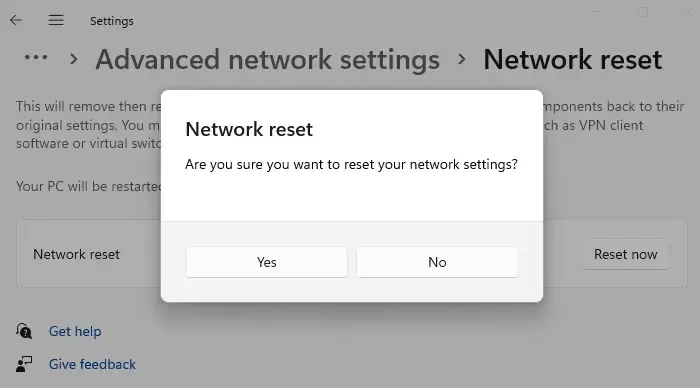
Un restablecimiento de red puede ayudar y mucho a evitar cualquier clase de problema en Diablo Immortal, para lograrlo haremos lo siguiente:
- Abrimos Configuración de Windows presionando Windows + i.
- Vamos a Configuración de red e Internet.
- Del lado derecho, tendremos que desplazarnos hacia abajo hasta que veamos Configuración de red avanzada.
- Volvemos a desplazarnos hacia abajo y buscaremos Más configuraciones.
- Aquí daremos clic en Reinicio de red.
- Damos clic en Restablecer ahora y esperamos a que el proceso termine.
Actualizar drivers del adaptador de red
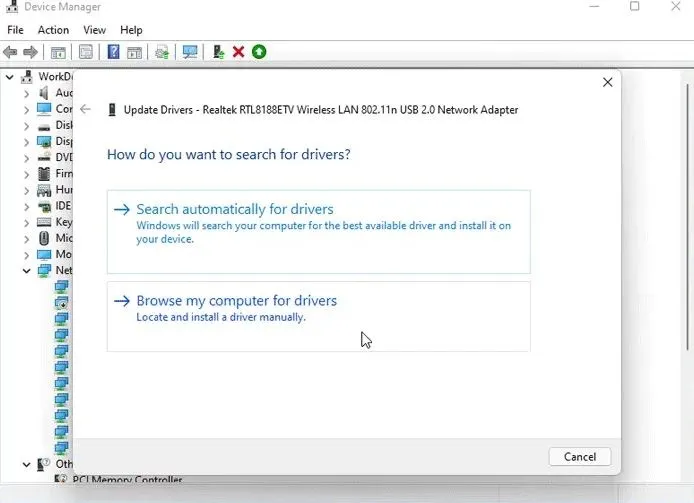
Los controladores de Windows siempre se tienen que mantener actualizados para evitar cualquier clase de problema. Drivers obsoletos pueden generar una enorme cantidad de problemas que son sencillos de evitar. Así es cómo lo haremos:
- Lo primero que haremos será presionar Windows + i para abrir Configuración y nos dirigimos a la pestaña Actualización de Windows.
- A continuación, daremos clic en Opciones avanzadas y presionaremos en la opción Actualizaciones opcionales.
- Desde estas actualizaciones opcionales podremos descargar e instalar de forma automática los controladores de red, incluso varias update interesantes.
Para terminar, procedemos a reiniciar el ordenador y verificar si el problema de conexión se resolvió.
Otra opción sería abrir el Administrador de dispositivos, expandir Adaptadores de red y dar clic con el botón derecho al dispositivo de red, elegiremos Actualizar controlador para recibir la última versión de los drivers.
Cambiar los DNS para conectar a Diablo Immortal
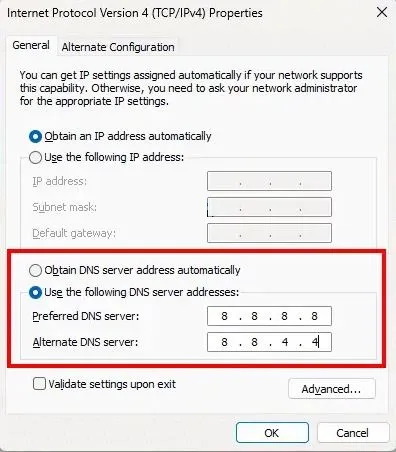
Los problemas de DNS son más comunes de lo que podríamos imaginar. Así que en lugar de usar los predeterminados por nuestro proveedor de internet. Podemos utilizar los de Google que son de confianza; para cambiar los DNS en Windows haremos lo siguiente:
- Lo primero será presionar Windows + R para abrir la ventana de Ejecutar.
- Ahora escribiremos ncpa.cpl y pulsaremos Enter.
- Luego de esto estaremos en la ventana Conexiones de red, daremos clic derecho en nuestra conexión de red y en el menú contextual tendremos que elegir Propiedades.
- Ahora vamos a darle clic derecho a Protocolo de Internet versión 4 (TCP/IPv4).
- Daremos clic en Usar las siguientes direcciones de servidor DNS en la opción de abajo e ingresaremos estos DNS: 8.8.8.8 y 8.8.4.4
Para terminar, lo único que tendremos que hacer es presionar Aceptar, esperamos unos segundos y la conexión ya debería estar funcionando sin problemas.
Quitar todos los programas que consuman ancho de banda
Si tenemos demasiados programas o aplicaciones que se mantienen en segundo plano consumiendo ancho de banda, vamos a tener muchos problemas cuando intentemos jugar a cualquier juego en línea.
Para evitarlo, vamos a tener que dar clic derecho en el menú de inicio y abrir Administrador de tareas. Luego de esto, tendremos que dirigirnos al campo Red y verificar qué aplicación es la que está usando más conexión a internet, si no es necesaria, procedemos a finalizarla.


¿Tienes alguna pregunta o problema relacionado con el tema del artículo? Queremos ayudarte.
Deja un comentario con tu problema o pregunta. Leemos y respondemos todos los comentarios, aunque a veces podamos tardar un poco debido al volumen que recibimos. Además, si tu consulta inspira la escritura de un artículo, te notificaremos por email cuando lo publiquemos.
*Moderamos los comentarios para evitar spam.
¡Gracias por enriquecer nuestra comunidad con tu participación!